Norėdami apeiti problemą, nustatykite centrinę grupės strategijų parduotuvę
- Grupės strategija, kuri nerodo administracinių šablonų, neleidžia vartotojams pasiekti komponentų.
- Trūkstant šablonų centrinėje parduotuvėje ir kai kurių konfigūravimo parinkčių, administravimo šablonai gali būti nerodomi „Gpedit“.
- Galite išspręsti problemą atnaujindami grupės politiką ir nustatydami naują centrinę grupės strategijų parduotuvę.
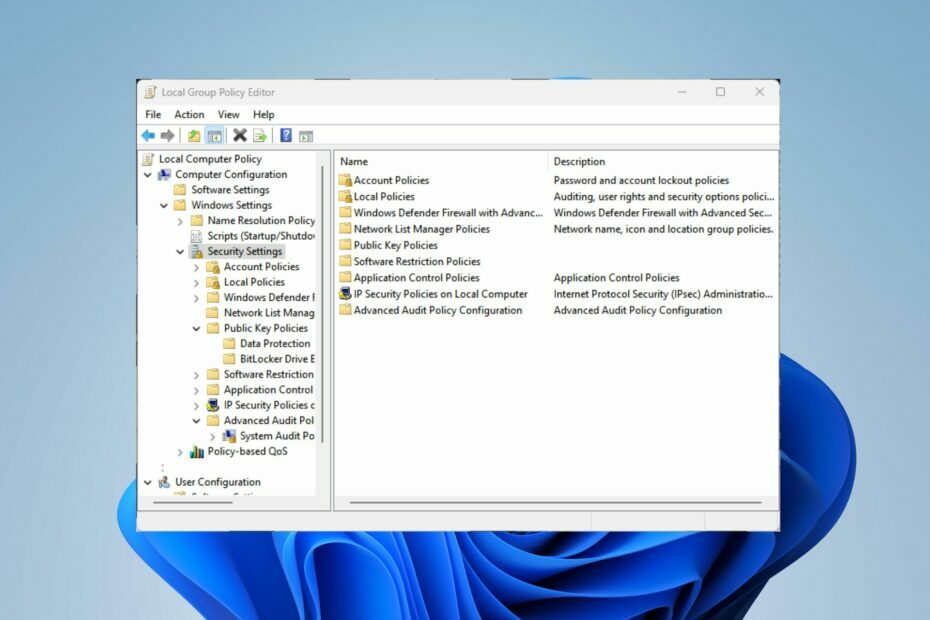
XĮDIEGTI PASPUSTELĖT ATSISIUNČIŲ FAILĄ
- Atsisiųskite „Fortect“ ir įdiekite savo kompiuteryje.
- Pradėkite įrankio nuskaitymo procesą ieškoti sugadintų failų, kurie yra jūsų problemos šaltinis.
- Dešiniuoju pelės mygtuku spustelėkite Pradėti remontą kad įrankis galėtų pradėti taisymo algoritmą.
- Fortect atsisiuntė 0 skaitytojų šį mėnesį.
Administravimo šablonuose yra Windows komponentų, tokių kaip NetMeeting, Terminal Services, Windows Media Player ir Windows Update, parametrai. Deja, daugelis vartotojų skundžiasi, kad „Gpedit“ nerodo administracinių šablonų. Taigi aptarsime, kaip pataisyti ir pridėti atgal.
Taip pat galite peržiūrėti mūsų straipsnį apie būdus įgalinkite ir įdiekite trūkstamą Gpedit.msc (Vietinės grupės strategijos rengyklė) „Windows“ kompiuteryje.
Kodėl „Gpedit“ nerodo administracinių šablonų?
Jei grupės strategijos rengyklėje (gpedit.msc) nematote administracinių šablonų, tai gali būti dėl kelių priežasčių. Kai kurie žymiausi yra išvardyti toliau:
- Grupės strategijos redaktoriaus gali nebūti, jei naudojate kitą leidimą, nes jis nepasiekiamas visuose „Windows“ leidimuose.
- Failai, reikalingi rodyti Administraciniai šablonai gali trūkti arba sugadintas.
- Jei trūksta šių konkrečių registro raktų ir reikšmių, kad būtų rodomi administravimo šablonai, jie yra neteisingi arba modifikuoti, šablonai gali būti nerodomi.
- Gpedit gali nerodyti administracinių šablonų, jei jūsų sistemos vartotojo abonemento valdymo nustatymai sukonfigūruoti taip, kad apribotų prieigą prie tam tikrų administravimo funkcijų.
- Kartais grupės strategijos parametrai gali būti netinkamai atnaujinti vietinėje sistemoje, neleidžiant jai įkelti administracinių šablonų.
- Jei Centrinėje parduotuvėje trūksta arba joje yra pasenusių šablonų, tai gali turėti įtakos administracinių šablonų matomumui.
- Retais atvejais sistemos pažeidimas arba nesuderinamumo problemos gali trukdyti tinkamai veikti grupės strategijos redaktoriui ir neleisti rodyti administracinių šablonų.
Laimei, mes padėsime jums atlikti keletą išsamių veiksmų, kaip išspręsti problemą ir pridėti administracinių šablonų prie „Gpedit“.
Kaip prie grupės strategijos pridėti administracinių šablonų?
Prieš bandydami pridėti administracinių šablonų prie grupės strategijos, atlikite šiuos veiksmus:
- Iš naujo paleiskite kompiuterį, kad atnaujintumėte procesą ir išspręstumėte laikinas problemas, dėl kurių gali būti neįkeliami administravimo šablonai.
- Įsitikinkite, kad administracinių šablonų aplankas yra šiame aplanko kelyje:
C:\Windows\PolicyDefinitions - Įsitikinkite, kad vartotojo abonemento valdymo (UAC) nustatymai nenustatyti aukščiausiu lygiu, nes tai gali apriboti prieigą prie tam tikrų administravimo funkcijų.
Jei grupės politikoje vis tiek nerandate administravimo šablonų, atlikite toliau nurodytus sprendimus.
1. Atnaujinkite grupės politiką
- Kairiuoju pelės mygtuku spustelėkite Pradėti mygtukas, tipas Komandinė eilutė, tada spustelėkite Vykdykite kaip administratorius.
- Spustelėkite Taip ant Vartotojo abonemento valdymas (UAC) paraginti.
- Įveskite toliau pateiktą informaciją ir paspauskite Įeikite Norėdami paleisti grupės strategijos atnaujinimo komandą:
gpupdate /force
Grupės strategijos atnaujinimas padės atnaujinti politikos nustatymus ir išspręsti kitas problemas, todėl bus rodomi administravimo šablonai.
2. Nustatykite centrinę grupės strategijų parduotuvę
- Domeno valdiklyje paspauskite Windows + E klavišus, kad atidarytumėte Failų naršyklė kompiuteryje ir eikite į šį katalogą:
C:\WINDOWS\SYSVOL\sysvol\{jūsų_domeno_vardas}\Politika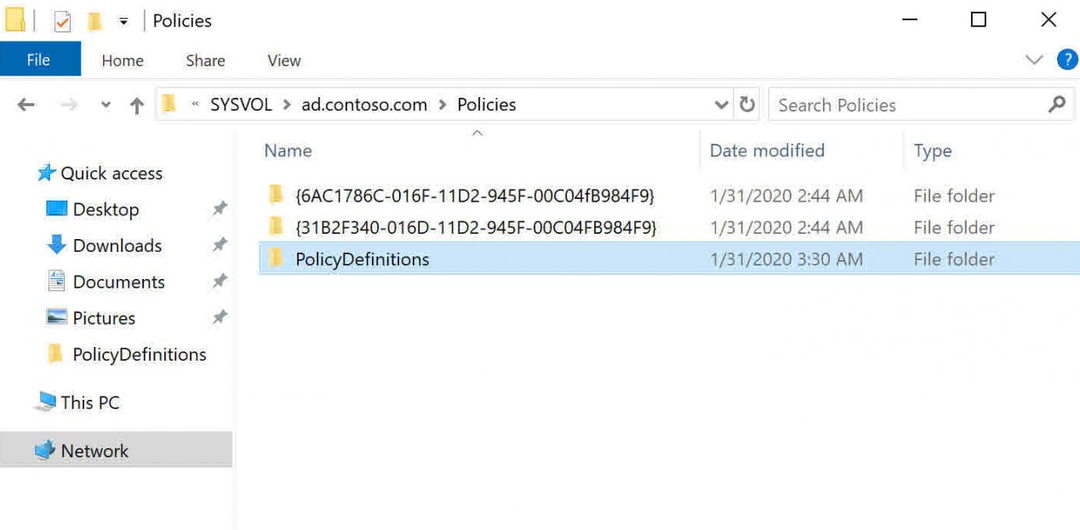
- Viduje politika aplanką, dešiniuoju pelės mygtuku spustelėkite ir sukurkite naują aplanką pavadinimu Politikos apibrėžimai. Ji bus centrinė administracinių šablonų failų saugykla.
- Šaltinio kompiuteryje su reikiamais administracinių šablonų failais eikite į šį katalogą:
%SystemRoot%\PolicyDefinition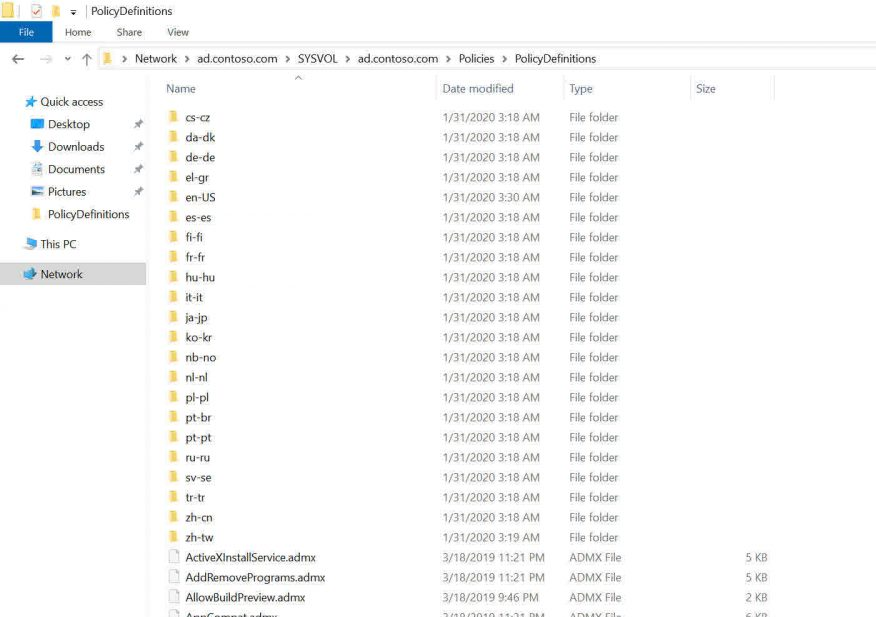
- Tada nukopijuokite visus failus ir aplankus Politikos apibrėžimai aplanką.
- Įklijuokite nukopijuotus failus ir aplankus į Politikos apibrėžimai aplanką, kurį sukūrėte atlikdami 3 veiksmą.
- Paspauskite Windows + R klavišą, kad atidarytumėte Bėk dialogo langas, įveskite gpmc.mscir spustelėkite Gerai atidaryti Grupės politikos valdymo konsolė.
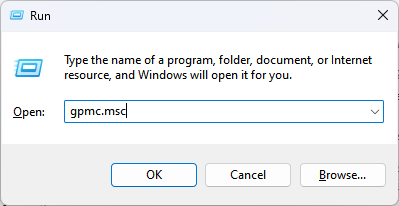
- GPMC išplėskite Grupės politikos objektai aplanką ir pasirinkite esamą Grupės politikos objektas (GPO) arba sukurkite naują.
- Tada dešiniuoju pelės mygtuku spustelėkite pasirinktą GPO ir pasirinkti Redaguoti kontekstiniame meniu, kad atidarytumėte grupės strategijos rengyklę.
- Dabar turėtumėte pamatyti įvairių administracinių šablonų nustatymus „Windows“ komponentai pagal Administravimo šablonų mazgas.
Nustačius centrinę grupės strategijų saugyklą, visi jūsų domeno administratoriai naudoja tuos pačius administravimo šablonų failus.
- 0xC1900101 – 0x20004 diegimo klaida: 3 būdai, kaip ją ištaisyti
- Pataisymas: kompiuteris neįsijungia po naujo procesoriaus įdiegimo
- Pataisymas: išorinis monitorius neveikia su „Thunderbolt“ jungtimi
- „Dell“ nešiojamojo kompiuterio juodas ekranas: 5 būdai, kaip greitai jį sutvarkyti
- „Wi-Fi“ neveikia jūsų „Dell“ kompiuteryje? Ištaisykite 5 veiksmais
Šis centralizavimas padeda išlaikyti nuoseklumą ir užtikrina, kad grupės strategijos parametrams konfigūruoti būtų prieinami naujausi administravimo šablonai.
Be to, jus gali sudominti mūsų straipsnis apie tai, kaip tai padaryti redaguoti grupės politiką „Windows“ kompiuteriuose. Taip pat perskaitykite mūsų išsamų vadovą, kaip tai padaryti atidarykite grupės strategijos rengyklę kompiuteryje.
Jei turite daugiau klausimų ir pasiūlymų dėl šio vadovo, maloniai prašome juos pateikti komentarų skiltyje.
Vis dar kyla problemų?
REMIAMAS
Jei pirmiau pateikti pasiūlymai neišsprendė problemos, jūsų kompiuteryje gali kilti rimtesnių Windows problemų. Siūlome pasirinkti „viskas viename“ sprendimą, pvz Fortect efektyviai išspręsti problemas. Įdiegę tiesiog spustelėkite Peržiūrėti ir taisyti mygtuką ir tada paspauskite Pradėti remontą.


